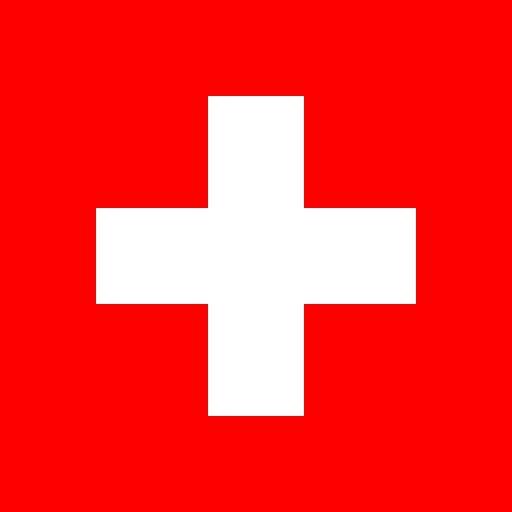Quali sono le impostazioni consigliate per l'iPhone?
Le impostazioni del telefono possono impedire il funzionamento dell'app Dexcom G6. Ulteriori informazioni sulle impostazioni che consentiranno alla tua app di funzionare come previsto.
Tempo sullo schermo
Tempo di inattività dello schermo e Limiti delle app possono disabilitare temporaneamente le app. Se imposti limiti di tempo per l'app Dexcom G6, potresti non riuscire ad aprire l'app e non ricevere avvisi o letture del sensore. In alternativa:
- Disattiva il tempo di inattività e i limiti delle app oppure
- Aggiungi l'app Dexcom G6 all'elenco delle app sempre consentite
Messa a fuoco
Su iOS 15 e versioni successive, la funzione messa a fuoco silenzierà avvisi e notifiche per le app selezionate. Se aggiungi Dexcom G6 a qualsiasi modalità di messa a fuoco, gli avvisi e gli allarmi Dexcom G6 potrebbero subire ritardi. In alternativa:
- Non utilizzare le modalità di messa a fuoco oppure
- Aggiungere l'app Dexcom G6 alle app consentite
Come si aggiunge G6 alle app consentite?
Vai in Impostazioni, trova messa a fuoco, scegli la modalità messa a fuoco, aggiungi Dexcom G6 come app consentita e ripeti l'operazione per ogni modalità di messa a fuoco.
Vai in Impostazioni, trova messa a fuoco, scegli la modalità messa a fuoco, aggiungi Dexcom G6 come app consentita e ripeti l'operazione per ogni modalità di messa a fuoco.
Non disturbare
Non disturbare silenzia tutti gli avvisi tranne Allarme ipoglicemia urgente, Trasmettitore non funzionante, Errore del sensore e Avviso di arresto app. Se la funzione Dexcom G6 Suono Sempre è attiva, ignorerà le impostazioni del telefono, quindi sentirai gli avvisi glicemia impostati in suono.
Come si disattiva la funzione Non disturbare?
Vai a Impostazioni, tocca Non disturbare e disattivalo.
Per attivare Suono Sempre, apri l'app Dexcom G6, tocca Impostazioni, scegli Avvisi e attiva Suono Sempre..
Vai a Impostazioni, tocca Non disturbare e disattivalo.
Per attivare Suono Sempre, apri l'app Dexcom G6, tocca Impostazioni, scegli Avvisi e attiva Suono Sempre..
Modalità di Risparmio energetico
La Modalità di risparmio energetico può impedire all'app Dexcom G6 di funzionare in background. Quando la Modalità di risparmio energetico è attiva, gli allarmi e gli avvisi di Dexcom G6 potrebbero subire ritardi. Se usi Share, anche le informazioni inviate ai follower potrebbero subire ritardi. Si sconsiglia di utilizzare la Modalità di risparmio energetico.
Come si disattiva la Modalità di risparmio energetico?
Vai a Impostazioni, tocca Batteria e disattiva Modalità di risparmio energetico.
Vai a Impostazioni, tocca Batteria e disattiva Modalità di risparmio energetico.
Dispositivo Bluetooth
L'app Dexcom G6 utilizza il Bluetooth per connettersi al trasmettitore. Per ricevere avvisi e letture del sensore devi mantenere attivato il Bluetooth del telefono.
Come si attiva il Bluetooth?
Vai a Impostazioni, trova Bluetooth e attivalo.
Vai a Impostazioni, trova Bluetooth e attivalo.
Autorizzazione dell'app Bluetooth
Apple ti richiede di dare l'autorizzazione all'app Dexcom G6 di usare il Bluetooth. Per fare funzionare l'app Dexcom G6 devi mantenere l'autorizzazione Bluetooth attivata.
Come si attiva l'autorizzazione Bluetooth?
Vai a Impostazioni, tocca Dexcom G6 e attiva il Bluetooth.
Vai a Impostazioni, tocca Dexcom G6 e attiva il Bluetooth.
Autorizzazione delle notifiche
Notifiche ti consente di ricevere allarmi e avvisi sul telefono. Se le notifiche per l'app Dexcom G6 sono disattivate, non riceverai allarmi o avvisi. Consigliamo di attivare le notifiche dell'app Dexcom G6. Su iOS 15 e versioni successive, non aggiungere l'app G6 app a Riepilogo pianificato.
Notifiche ti consente di ricevere allarmi e avvisi sul telefono. Se le notifiche per l'app Dexcom G6 sono disattivate, non riceverai allarmi o avvisi. Consigliamo di attivare le notifiche dell'app Dexcom G6. Su iOS 15 e versioni successive, non aggiungere l'app G6 app a Riepilogo pianificato.
Come si attivano le notifiche?Andare a Impostazioni, scegliere Dexcom G6, toccare Notifiche, attivare Consenti notifiche.
Aggiornamento in background dell'app
L'Aggiornamento in background dell'app consente all'app Dexcom G6 di continuare a funzionare in background. Se l'Aggiornamento in background dell'app è disattivato, gli avvisi e gli allarmi Dexcom G6 potrebbero subire ritardi. Se usi Share, anche le informazioni inviate ai follower potrebbero subire ritardi. Consigliamo di mantenere attivato l'Aggiornamento in background dell'app.
L'Aggiornamento in background dell'app consente all'app Dexcom G6 di continuare a funzionare in background. Se l'Aggiornamento in background dell'app è disattivato, gli avvisi e gli allarmi Dexcom G6 potrebbero subire ritardi. Se usi Share, anche le informazioni inviate ai follower potrebbero subire ritardi. Consigliamo di mantenere attivato l'Aggiornamento in background dell'app.
Come si attiva l'Aggiornamento in background dell'app?Vai a Impostazioni, trova Dexcom G6 e attiva Aggiornamento in background dell'app.
La posizione di ciascuna impostazione potrebbe essere diversa in base alla versione di iOS. Fare riferimento alle istruzioni del proprio smart device per informazioni dettagliate. Non sei sicuro di quale versione di iOS utilizzi? Trova la versione iOS del tuo dispositivo nella sezione Informazioni delle Impostazioni del telefono.
LBL020318 Rev002